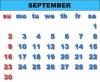PDF (portable document format), TIFF (taged image file format) a JPEG (spoločná skupina fotografických expertov) sú štandardné obrazové formáty na odosielanie informácií e-mailom alebo nahrávanie na web. Microsoft Word neobsahuje natívne ovládacie prvky na konverziu dokumentov do formátu PDF, TIFF alebo JPEG. Súbory TIFF sú zvyčajne najväčšie z týchto troch formátov, pričom PDF zaostáva a JPEG je jeden z najmenších.
Krok 1
Ovládač PDF je rovnaký ako ovládač tlačiarne. Mac OSX umožňuje natívny prevod do PDF. V paneli s ponukami programu MS Word vyberte položku "Súbor". Vyberte „Tlačiť“.
Video dňa
Krok 2
V ľavom dolnom rohu kliknite na „PDF“.
Krok 3

Vyberte možnosť „Uložiť ako PDF“.
Krok 4
Ovládač PDF je rovnaký ako ovládač tlačiarne. Skontrolujte, či máte v počítači nainštalovaný prevodník PDF. Ak chcete zistiť, či máte konvertor, v programe Word vyberte „Súbor“ a potom „Tlačiť“.
Krok 5
Ak máte konvertor, bude uvedený ako tlačiareň v časti „Názov tlačiarne“. Môže sa nazývať Acrobat PDF alebo Cute PDF.
Krok 6
Ak vidíte konvertor, vyberte ho ako tlačiareň. Potom vyberte „Tlačiť“. Word sa vás opýta, kam chcete uložiť nový súbor PDF. Dokument sa v skutočnosti nevytlačí, ale prevedie sa do formátu PDF.
Krok 7
Ak nemáte konvertor, máte dve možnosti: stiahnuť konvertor alebo konvertovať dokument online. Ak si chcete stiahnuť prevodník, niekoľko bezplatných prevodníkov je dostupných online. Tieto konvertory inštalujú ovládač rovnako, ako by ste mohli nainštalovať ovládač pre tlačiareň (pozri Zdroje). Ak chcete previesť dokument online, pozrite si časť 3.
Krok 8
Po nainštalovaní konvertora v programe Word vyberte „Súbor“ a potom „Tlačiť“.
Krok 9
V časti Názov tlačiarne vyberte svoj nový prevodník PDF. Kliknite na „Tlačiť“ a Word sa vás opýta, kam chcete súbor uložiť.
Krok 10
Pred použitím online nástroja na konverziu dokumentov zvážte, že niekto iný bude mať kópiu dokumentu. Ak váš dokument obsahuje citlivý materiál, neodporúča sa používať na jeho konverziu verejnú webovú stránku.
Krok 11
Ak chcete previesť svoj dokument MS Word online, použite dobrú konverznú stránku, ako je zamzar.com (pozri zdroje).
Krok 12
V časti „Krok 1“ kliknite na „Prehľadávať“ a vyberte dokument programu Word, ktorý chcete previesť.
Krok 13
V časti „Krok 2“ vyberte formát, ktorý chcete previesť na „Vybrať PDF“.
Krok 14
V časti „Krok 3“ zadajte svoju e-mailovú adresu. Zamzar vám pošle e-mailom odkaz na skonvertovaný súbor na túto adresu.
Krok 15
V časti „Krok 4“ kliknite na „Konvertovať“. Váš súbor bude nahraný na servery Zamzar a skonvertovaný. Dostanete e-mail s odkazom na stiahnutie konvertovaného súboru. Upozorňujeme, že môže trvať niekoľko minút, kým dostanete e-mail, takže buďte trpezliví.
Krok 16
TIFF a JPEG sú obrazové formáty, rovnako ako PDF je v podstate obraz dokumentu. Ani Adobe Acrobat Reader, ani Microsoft Word vám neumožňujú ukladať dokumenty ako TIFF alebo JPEG. Budete potrebovať online alebo stiahnuteľný nástroj, ktorý vám pomôže.
Krok 17
Prejdite na stránku zamzar.com (pozri Zdroje). V časti „Krok 1“ a „Konvertovať súbory“ kliknite na „Prehľadávať“ a vyberte dokument programu Word, ktorý chcete previesť.
Krok 18
V časti „Krok 2“ vyberte formát, do ktorého chcete previesť, „Vyberte „PNG.“ PNG je relatívne nový formát obrázka a je to jediný formát obrázka, do ktorého Zamzar umožní prevody z Wordu.
Krok 19
Zadajte e-mailovú adresu, na ktorú vám má Zamzar poslať odkaz na stiahnutie. Hneď po dokončení konverzie vám pošlú e-mail. Zvyčajne ide o rýchly proces, ale ak ide o veľký súbor, môže to chvíľu trvať.
Krok 20
Keď budete mať e-mail od Zamzara, kliknite na odkaz v e-maile a stiahnite si súbor. Teraz musíte previesť súbor PNG do formátu JPG alebo TIFF.
Krok 21
Zopakujte rovnaký postup, aký ste použili na konverziu súboru PNG. Prejdite na zamzar.com, vyberte svoj súbor PNG, vyberte „jpg“ alebo „tiff“. Zadajte svoju e-mailovú adresu, kliknite na „previesť“ a počkajte na e-mail s odkazom na váš nový súbor.
Veci, ktoré budete potrebovať
Microsoft Word
PDF Converter, ako je Cute PDF alebo Adobe PDF converter
Tip
Existuje niekoľko rôznych online nástrojov na konverziu dokumentov. Zamzar.com ponúka širokú škálu formátov, ale môžete použiť aj iné nástroje. Existuje tiež niekoľko rôznych nástrojov na konverziu PDF. Roztomilé PDF je dobrá voľba, ale je k dispozícii niekoľko ďalších, ktoré sú zadarmo.
Pozor
Existuje niekoľko spôsobov, ako previesť dokumenty programu Word do formátov PDF, JPG a TIFF. Tento článok iba ilustruje jeden z nich.